Способи його вимкнення не працюють. Все, що вони роблять, це видаляють підкреслення з-під букв.
Увімкнути або вимкнути комбінації клавіш доступу підкреслення в Windows 10
Різне / / November 28, 2021
Увімкнути або вимкнути комбінації клавіш доступу підкреслення в Windows 10: Клавіша доступу — це підкреслений символ у пункті меню, який дає вам доступ до пунктів меню натисканням певної клавіші на клавіатурі. За допомогою ключа доступу користувач може «натиснути» кнопку, натиснувши клавішу ALT у поєднанні із попередньо визначеною клавішею доступу. Після цього використовуйте клавішу TAB або клавіші зі стрілками для навігації по меню та натисніть підкреслену літеру певного пункту меню, який потрібно відкрити. Тож, не витрачаючи часу, давайте подивимося, як увімкнути або вимкнути комбінації клавіш доступу з підкресленням у Windows 10 за допомогою наведеного нижче посібника.
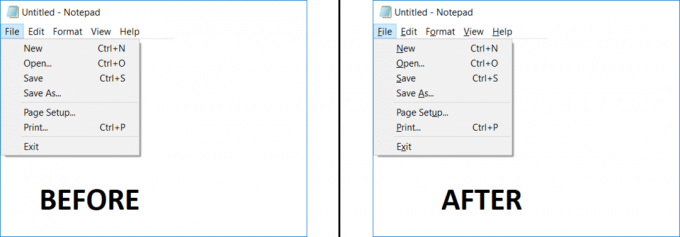
Зміст
- Увімкнути або вимкнути комбінації клавіш доступу підкреслення в Windows 10
- Спосіб 1: увімкнути або вимкнути комбінації клавіш доступу підкреслення за допомогою параметрів
- Спосіб 2: увімкнути або вимкнути комбінації клавіш доступу підкреслення за допомогою панелі керування
- Спосіб 3: увімкнути або вимкнути ярлики клавіш доступу підкреслення за допомогою реєстру
Увімкнути або вимкнути комбінації клавіш доступу підкреслення в Windows 10
Обов'язково створити точку відновлення на випадок, якщо щось піде не так.
Спосіб 1: увімкнути або вимкнути комбінації клавіш доступу підкреслення за допомогою параметрів
1. Натисніть клавішу Windows + I, щоб відкрити Параметри, а потім натисніть Легкість доступу.

2.З лівого меню виберіть Клавіатура.
3. Тепер у розділі «Змініть спосіб роботи комбінацій клавіш” обов’язково увімкнути перемикач «Підкресліть ключі доступу, якщо вони доступні“
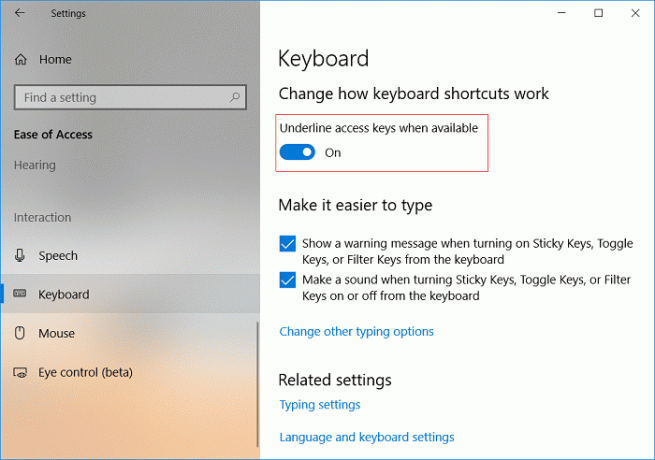
4. Перезавантажте ПК, щоб зберегти зміни.
Спосіб 2: увімкнути або вимкнути комбінації клавіш доступу підкреслення за допомогою панелі керування
1. Натисніть клавішу Windows + Q, щоб відкрити пошук, а потім введіть контроль і натисніть на Панель управління з результатів пошуку.

2. У панелі керування натисніть на Легкість доступу.

3. Знову натисніть «Центр зручного доступу», а потім натисніть «Зробіть клавіатуру зручнішою у використанні“.

4. Прокрутіть униз до розділу Зробити клавіатуру зручнішою у використанні галочки «Підкреслені комбінації клавіш і клавіші доступу“.
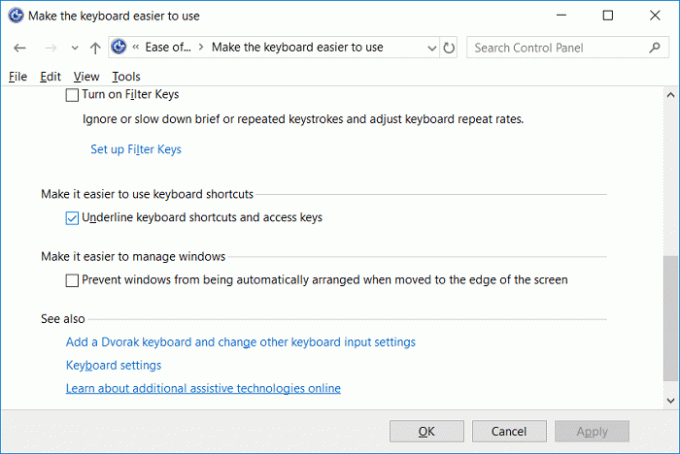
5. Натисніть Застосувати, а потім ОК.
6. Перезавантажте ПК, щоб зберегти зміни.
Спосіб 3: увімкнути або вимкнути ярлики клавіш доступу підкреслення за допомогою реєстру
1. Натисніть клавішу Windows + R, а потім введіть regedit і натисніть Enter, щоб відкрити редактор реєстру.

2. Перейдіть до наступного ключа реєстру:
HKEY_CURRENT_USER\Панель керування\Доступність\Налаштування клавіатури
3. Якщо ви хочете Увімкнути комбінації клавіш доступу підкреслення тоді двічі клацніть на On і змінити його значення на 1.
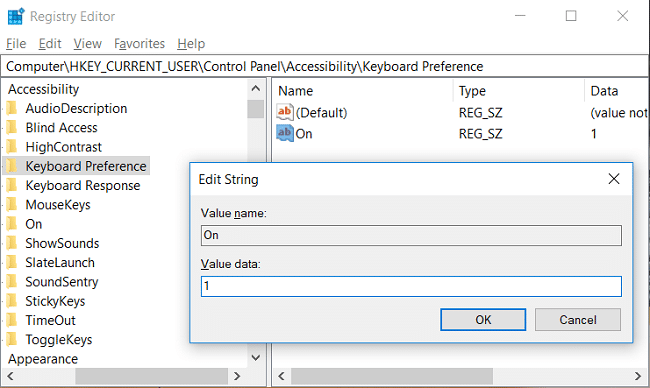
4. Аналогічно, якщо хочете Вимкніть комбінації клавіш доступу підкреслення потім змінити значення На 0.
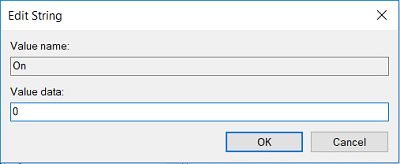
5. Натисніть OK, щоб закрити редактор реєстру.
6. Перезавантажте ПК, щоб зберегти зміни.
Рекомендовано:
- Змініть колір меню «Пуск», панелі завдань, центру дій і рядка заголовка в Windows 10
- Виправте, що служба часу Windows не працює
- Увімкнути або вимкнути термін дії пароля в Windows 10
- Змініть максимальний і мінімальний термін дії пароля в Windows 10
Це ви успішно вивчили Як увімкнути або вимкнути комбінації клавіш доступу з підкресленням у Windows 10 але якщо у вас все ще є запитання щодо цієї статті, не соромтеся задавати їх у розділі коментарів.
- розчарованийВідповісти
- Мухаммед
чи є спосіб змінити це? не вмикати і не вимикати! Я хочу змінити Підкреслення і має бути під літерою, яку я вибрав!
це можливо?Відповісти



